주의:: 이 문서는 사용자의 편의를 위해 제공됩니다. 이 문서는 번역 소프트웨어를 사용하여 자동으로 번역되었으며 교정을 거치지 않았을 수 있습니다. 이 문서의 영어 버전이 가장 최신의 정보를 확인할 수 있는 공식 버전으로 간주해야 합니다. 여기에서 액세스할 수 있습니다..
허브스팟 콘텐츠에 캔바 디자인 추가하기
마지막 업데이트 날짜: 2025년 10월 10일
명시된 경우를 제외하고 다음 구독 중 어느 것에서나 사용할 수 있습니다.
Canva 그래픽으로 마케팅 활동을 강화하세요. Canva에서 이미지를 디자인한 다음 HubSpot 소셜 게시물, 광고, 페이지 또는 이메일을 만들 때 HubSpot에서 해당 이미지를 사용할 수 있습니다.
HubSpot 편집기에서 사용할 글꼴이나 Canva 브랜드 키트를 가져올 수는 없습니다. 대신 Canva에서 그래픽을 만든 다음 이러한 이미지를 HubSpot에 삽입할 수 있습니다. 캔바 사용의 기본 사항에 대해 자세히 알아보려면 캔바 시작하기 가이드를 확인하세요.
참고: HubSpot 콘텐츠와 함께 Canva를 사용하려면 브라우저에서 타사 쿠키가 차단되어 있지 않아야 합니다. 쿠키를 켜거나 HubSpot에 대한 예외를 추가해야 합니다.
HubSpot 콘텐츠에서 Canva 디자인을 사용하려면 다음과 같이 하세요:- HubSpot 콘텐츠 편집기에서 소셜 게시물, 광고, 페이지 또는 이메일에 이미지를 추가하는 것으로 시작합니다:
- 클래식 이메일 편집기를 사용하여 페이지, 블로그 게시물 또는 이메일을 작성하는 경우 편집기 상단의 이미지 아이콘 ( insertImage )을 클릭합니다.
-
- 드래그 앤 드롭 편집기를 사용하여 이메일을 작성하는 경우 왼쪽 창의 콘텐츠 탭에서 이미지 요소를 클릭하여 이메일 편집기로 끌어다 놓습니다. 그런 다음 이미지 선택을 클릭합니다.
-
- 소셜 게시물을 작성할 때는 글 작성기 하단에 있는 이미지 아이콘 ( insertImage )을 클릭합니다.
- Facebook 리드 광고 또는 LinkedIn 리드 생성 광고를 만드는 경우 광고 에디터의 광고 탭에서 이미지/동영상 선택을 클릭합니다.
- 오른쪽 패널에서 업로드 아이콘을 클릭하고 Canva로 디자인을 선택합니다.
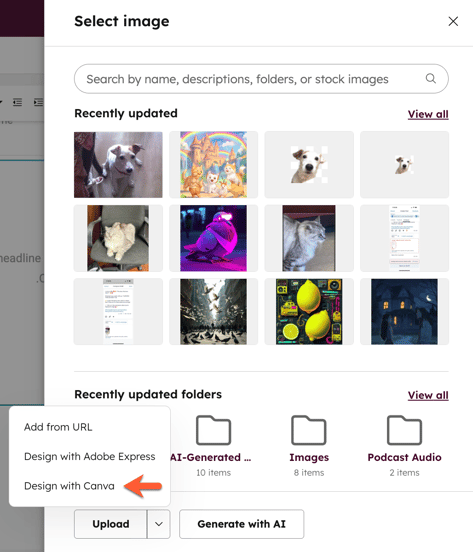
- 드롭다운 메뉴를 클릭하고 Canva 이미지의 형식을 선택합니다.
- HubSpot에서 Canva를 처음 사용하는 경우 Canva 계정에 로그인하거나 새 계정을 설정하라는 메시지가 표시됩니다.
- Canva 편집기에서 이미지를 디자인합니다.
- 디자인을 파일 관리자에 저장하려면 오른쪽 상단에서 저장을 클릭합니다.
- 오른쪽 패널에서 새 이미지를 선택합니다. Canva 디자인이 HubSpot 콘텐츠에 삽입됩니다.
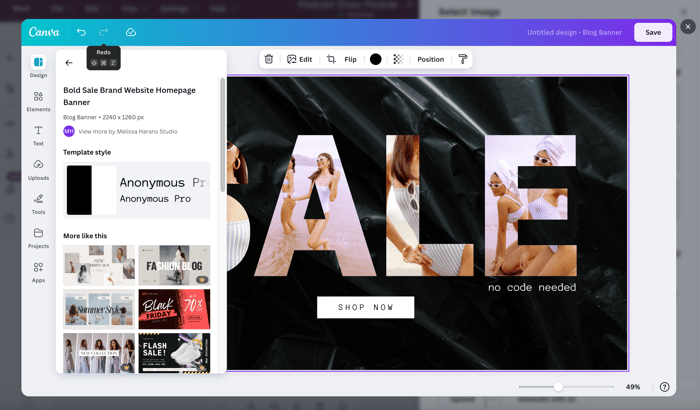
Social
Blog
Files
Website Pages
피드백을 보내 주셔서 감사합니다. 당사에 큰 도움이 될 것입니다.
이 양식은 문서 피드백에만 사용됩니다. HubSpot으로 도움을 받는 방법 알아보기.